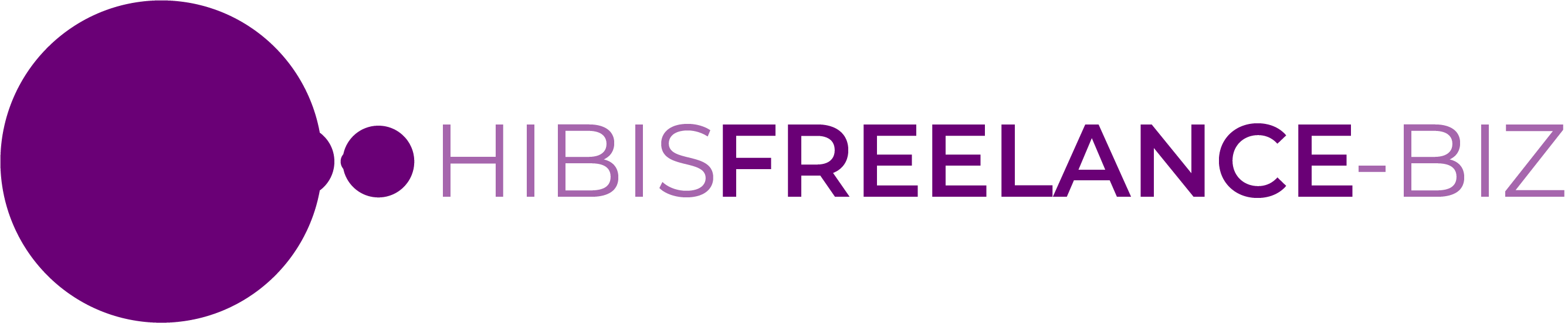Comment changer la langue de son système d’exploitation Windows 10/11 ?

Changer la langue du système d’exploitation Windows ! De nos jours, l’informatique est devenue une composante essentielle de notre vie quotidienne, avec Windows en tant que système d’exploitation omniprésent dans un grand nombre d’ordinateurs personnels à travers le monde. Si vous êtes un utilisateur de Windows, il est tout à fait possible que vous préfériez interagir avec votre ordinateur dans une langue différente de celle dans laquelle il a été initialement installé. Peut-être, souhaitez-vous personnaliser votre expérience en utilisant votre langue maternelle, ou vous avez besoin de travailler avec plusieurs langues pour des raisons professionnelles.
Quelle que soit la motivation derrière ce choix, ce tutoriel vous guidera à travers les étapes nécessaires pour changer la langue de votre système d’exploitation Windows. Vous découvrirez comment adapter votre interface utilisateur Windows à vos préférences linguistiques, ce qui vous permettra de travailler, de communiquer et de naviguer sur votre ordinateur avec plus de facilité et de confort.
Article similaire : comment retrouver et réinstaller vos applications Android perdues ou supprimées sans logiciel ?
Changer la langue du système Windows : comment ça marche ?
Lorsque vous souhaitez installer un nouveau module linguistique sur Windows, il est essentiel que votre ordinateur portable soit connecté à Internet, car le téléchargement est nécessaire. Assurez-vous que votre ordinateur portable est connecté à un réseau disponible.
- Commencez par rechercher [Paramètres de langue] dans la barre de recherche de Windows, puis cliquez sur [Ouvrir].
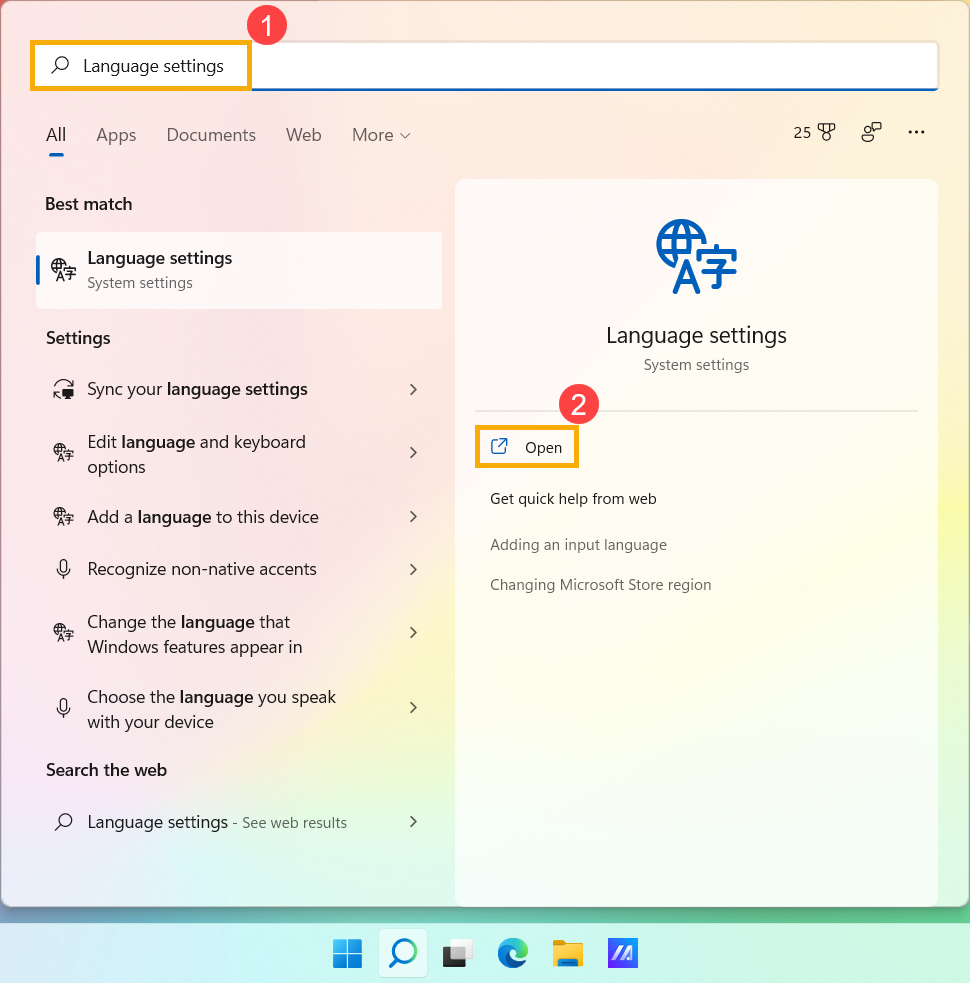
- Dans la section des langues préférées, cliquez sur [Ajouter une langue].
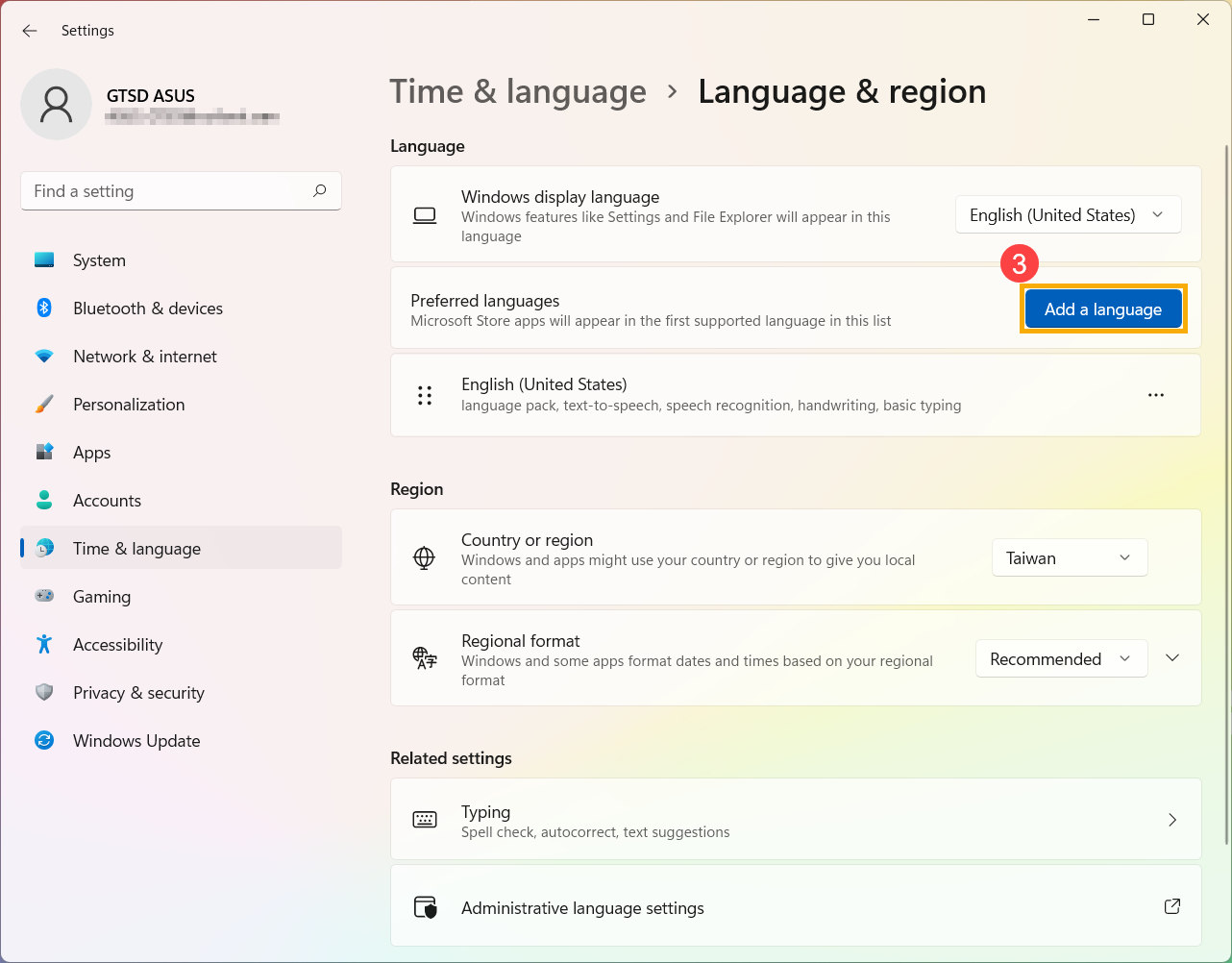
- Choisissez la langue que vous souhaitez installer dans la liste, puis cliquez sur [Suivant]. Pour cet exemple, nous utiliserons le chinois (traditionnel, taïwanais).
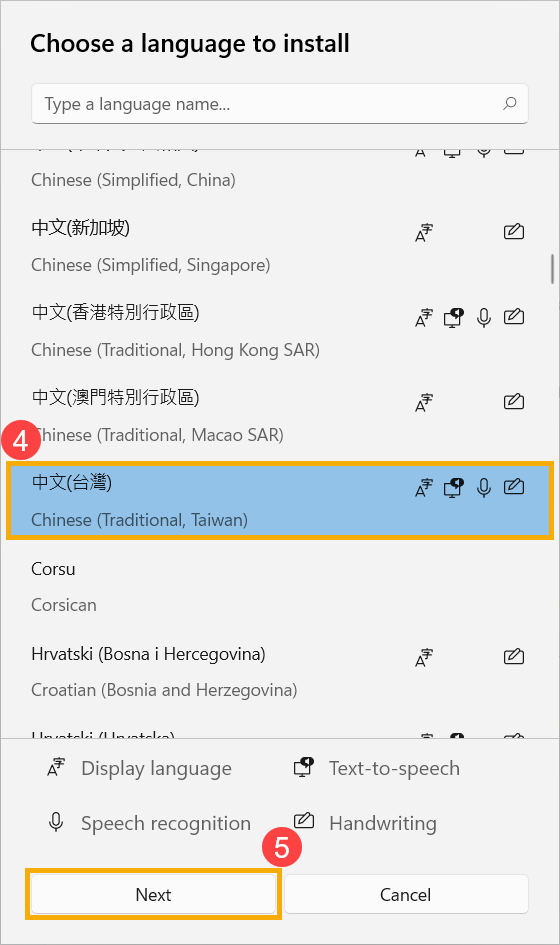
- Vous aurez la possibilité de sélectionner les fonctionnalités linguistiques que vous souhaitez installer, puis appuyez sur [Installer]. Windows va lancer le téléchargement et l’installation du module linguistique ainsi que des fonctionnalités associées.
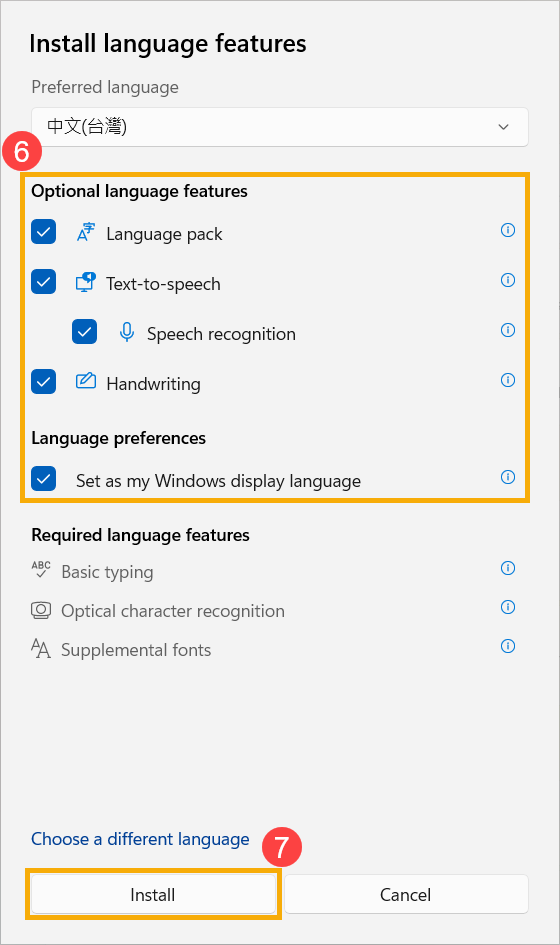
- Si, à l’étape précédente, vous avez choisi de définir la langue d’affichage de Windows, vous recevrez la notification suivante une fois l’installation du pack de langue terminée. Vous aurez la possibilité de sélectionner [Déconnexion], et cela entraînera la déconnexion de votre ordinateur afin d’appliquer la nouvelle langue. Assurez-vous d’enregistrer tous vos travaux avant de procéder à la déconnexion.
Si vous décidez de ne pas vous déconnecter, Windows prendra automatiquement en compte la nouvelle langue d’affichage lors de votre prochain démarrage de votre ordinateur.
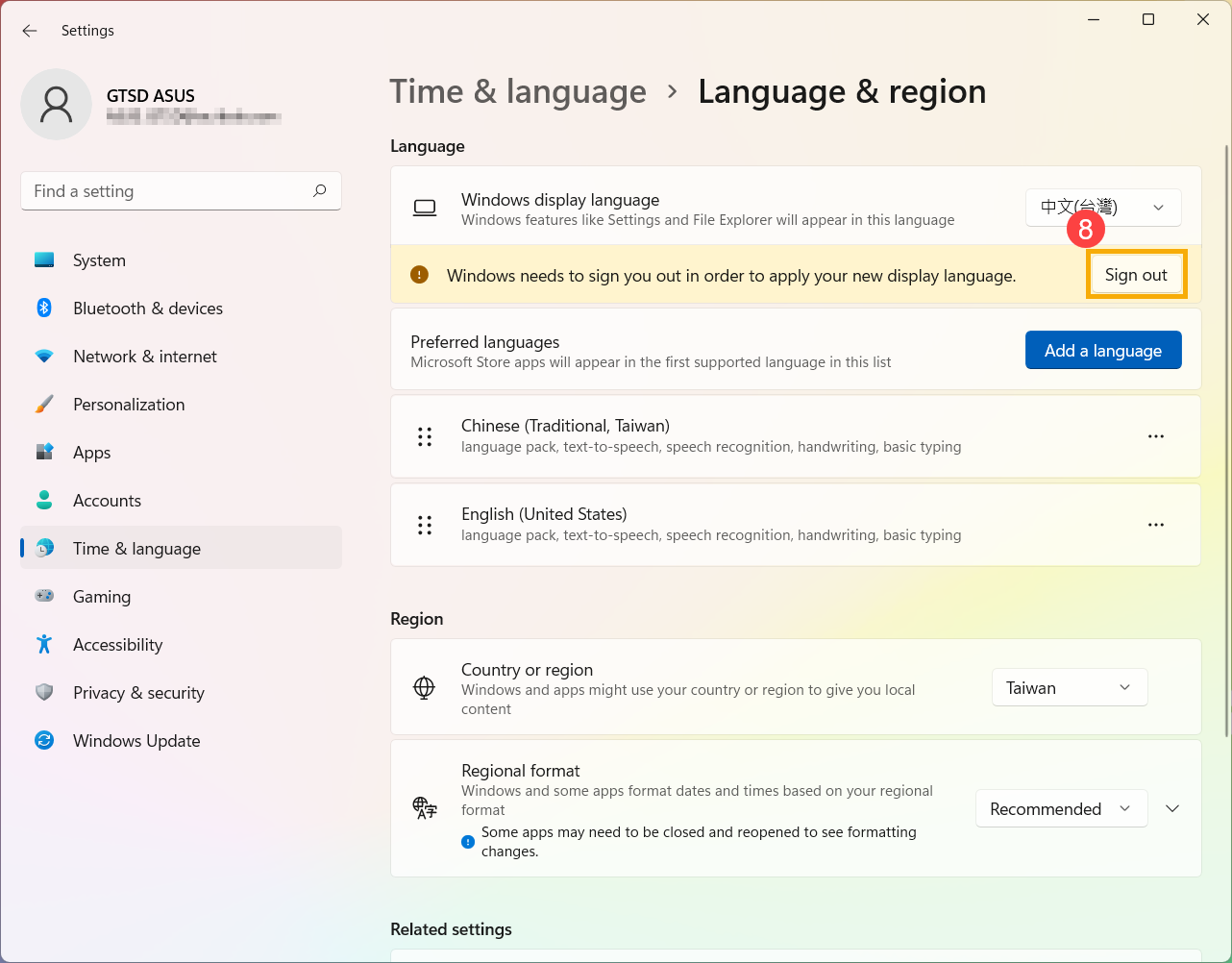
Comment Changer la langue d’affichage du système Windows ?
Si vous avez téléchargé plusieurs modules linguistiques, vous avez la possibilité de modifier la langue d’affichage à tout moment. Voici comment procéder :
- Commencez par rechercher [Paramètres de langue] dans la barre de recherche Windows, puis cliquez sur [Ouvrir].
- Sélectionnez la langue de votre choix dans le menu déroulant situé sous l’option « Langue d’affichage Windows« .
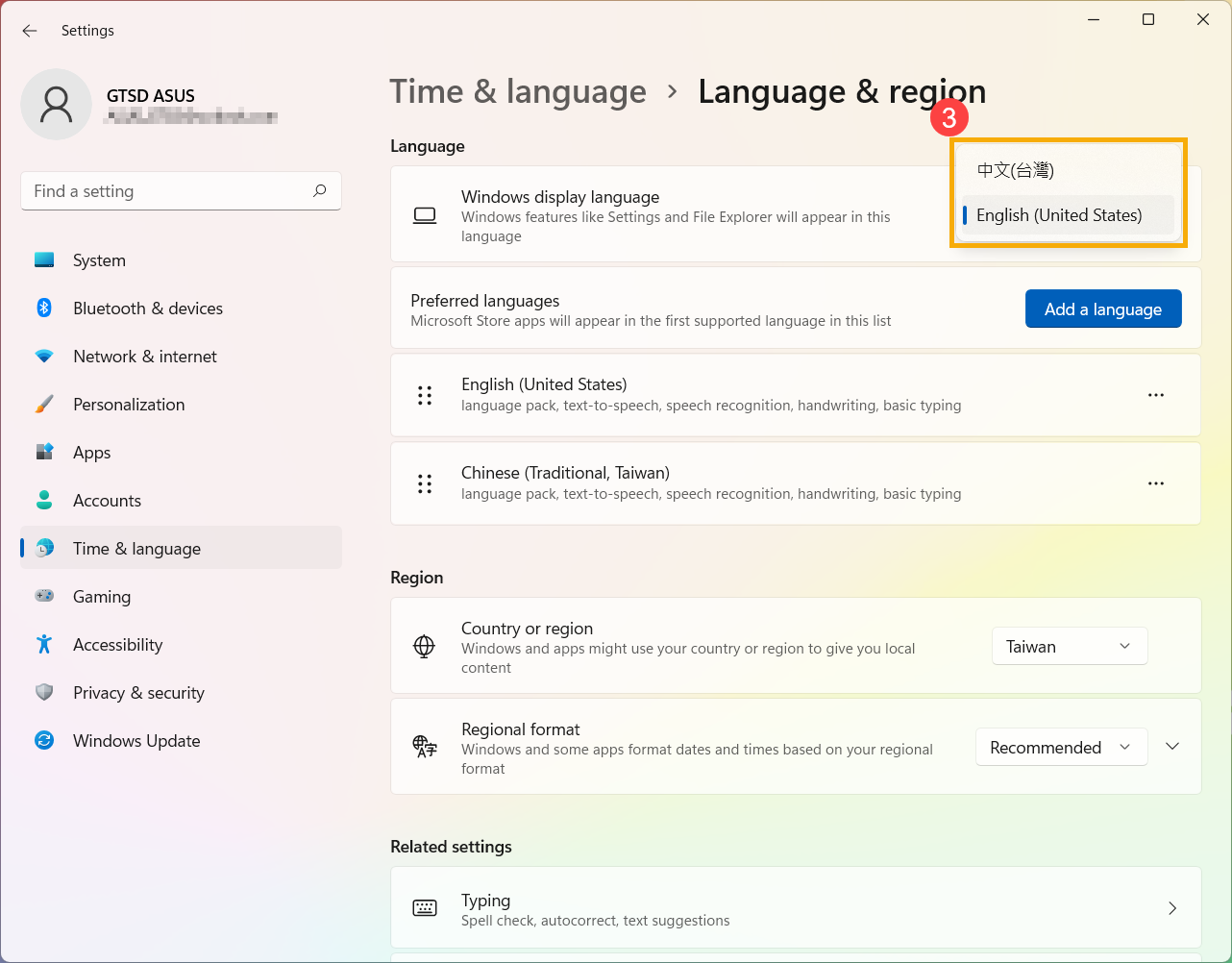
- Une fois que vous avez sélectionné la nouvelle langue d’affichage de Windows, une notification apparaîtra. Vous pourrez alors choisir l’option [Déconnexion], ce qui entraînera la déconnexion de votre ordinateur afin d’appliquer les modifications linguistiques au système. Assurez-vous d’enregistrer tous vos travaux avant de procéder à la déconnexion.
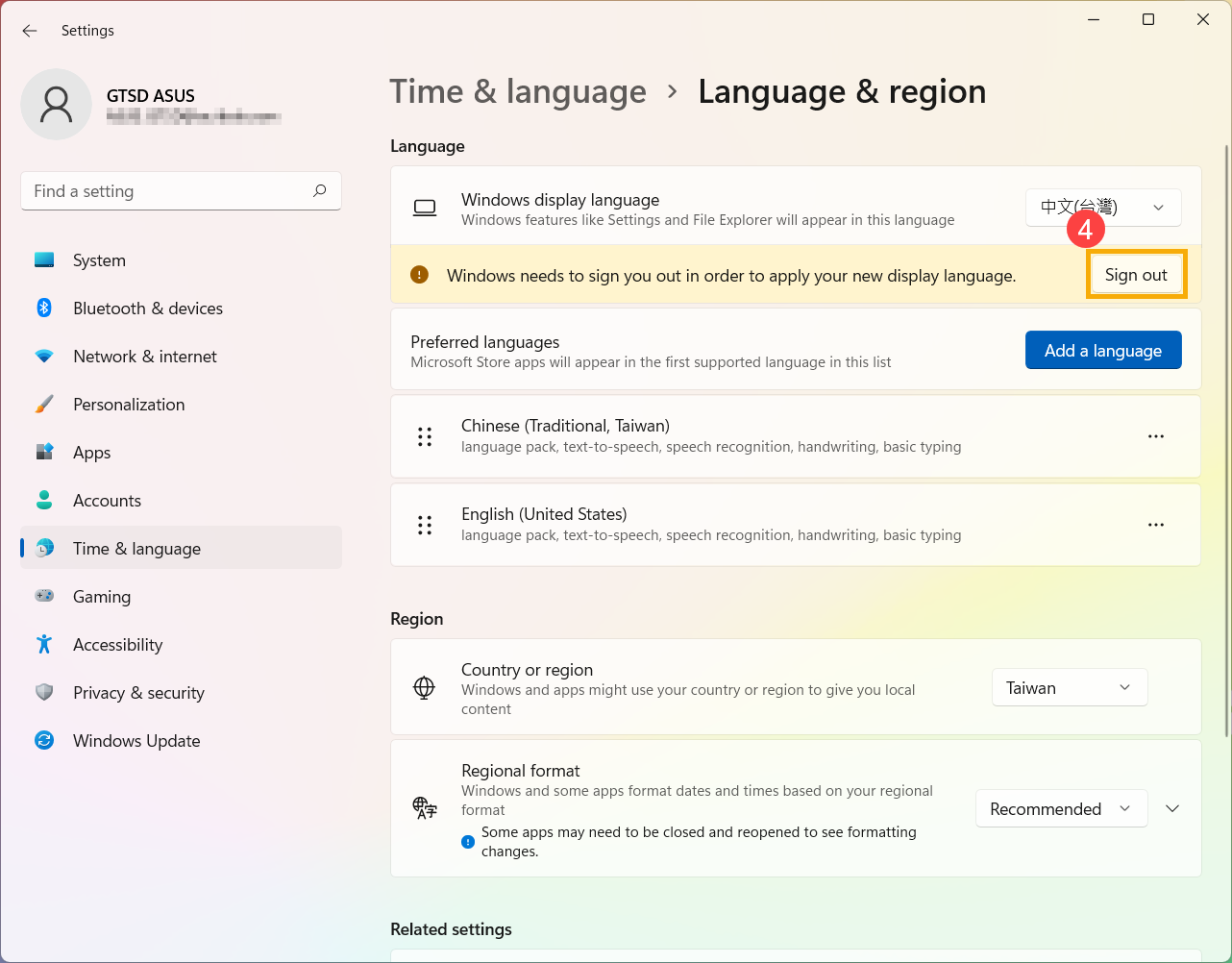
Conclusion
En conclusion, la gestion des langues et des modules linguistiques sur Windows est un processus relativement simple, permettant aux utilisateurs de personnaliser la langue d’affichage de leur système d’exploitation. Il est essentiel de s’assurer d’être connecté à Internet lors de l’installation de nouveaux modules linguistiques et de prendre en compte la possibilité de déconnexion pour appliquer immédiatement les modifications linguistiques. Cette flexibilité offre aux utilisateurs la liberté de travailler dans la langue qui leur convient le mieux, améliorant ainsi l’expérience globale d’utilisation de Windows.